Moku cli 'download' コマンド
mokucli が提供するダウンロード コマンドについて学ぶ
- Moku:Lab
- Moku:Go
-
Moku:Pro
Moku:Proに関するよくある質問 Moku:Pro波形発生器 Moku:Proタイム&周波数アナライザ Moku:Proロジックアナライザ/パターンジェネレーター Moku:Proレレーザーロックボックス Moku:Proロックインアンプ Moku:Proスペクトラムアナライザ Moku:Proデータロガー Moku:Pro任意波形発生器 Moku:Proマルチ機器モード Moku:Pro位相計 Moku:Pro FIRフィルタービルダー Moku:Pro PIDコントローラー Moku:Proオシロスコープ Moku:Pro周波数応答アナライザ Moku:Proデジタルフィルターボックス
- Python API
- MATLAB API
- 任意波形発生器
- データロガー
- デジタルフィルターボックス
- FIR フィルタ ビルダー
- 周波数応答アナライザー
- レーザーロックボックス
- ロックインアンプ
- オシロスコープ
- 位相計
- PIDコントローラー
- スペクトラムアナライザー
- 時間と周波数アナライザー
- 波形発生器
- ロジックアナライザ/パターンジェネレーター
- マルチ機器モード
- Mokuクラウドコンパイル
- Mokuに関するよくある質問
- LabVIEW API
Windows ユーザーの場合:
mokucli ダウンロードの説明:
Moku cli は、コマンド ウィンドウからアクセスできるさまざまな機能を提供します。次のコマンドを実行してみてください。
mokucli --help
このコマンドの出力には、 stream 、 list 、 downloadなどのいくつかのオプションとコマンドが表示されます。このナレッジベースの記事では、特にdownloadコマンドの詳細な説明に重点を置いています。( mokucliのdownloadコマンドと API のmoku downloadコマンドは同じタスクを実行するため、ユーザーはどちらかのコマンドを 1 回だけ実行すればよいことに注意してください。)
downloadコマンドの機能を理解するには、次のように入力してみてください。
mokucli download --help
このコマンドは、特定のファームウェア バージョンのビットストリームをダウンロードします。さらに、ビットストリーム ファイルの保存先を指定したり、ビットストリームを強制的に書き換えるオプションを選択したりすることもできます。
特定の FIRMWARE_VERSION のビットストリームを TARGET_PATH にダウンロードするには、次のコマンドを実行します。
mokucli download --target TARGET_PATH FIRMWARE_VERSION
ビットストリームがすでにダウンロードされている場合、このコマンドは、ビットストリームが存在することを示すエラーを表示します。ただし、次のコマンドを使用してダウンロード プロセスの完了を強制できます。
mokucli download --target TARGET_PATH --force FIRMWARE_VERSION
MATLAB API の場合、使用前にビットストリームを抽出する必要があります。次のコマンドを使用して .tar.gz ファイルを抽出します。
cd TARGET_PATH
tar -xzvf mokudata-FIRMWARE_VERSION.tar.gz
ビットストリーム フォルダーとファイルの抽出が正常に完了したことは、表示されるスクリーンショットで確認できます。

次に、ビットストリームのファイル パスを環境変数に割り当てて、API 内での利用を有効にします。
システム変数を設定します:
ターゲット ビットストリーム パスのシステム変数に新しい環境変数を追加するには、次の手順に従います。
まず、 「システム環境変数の編集」パネルを開きます。
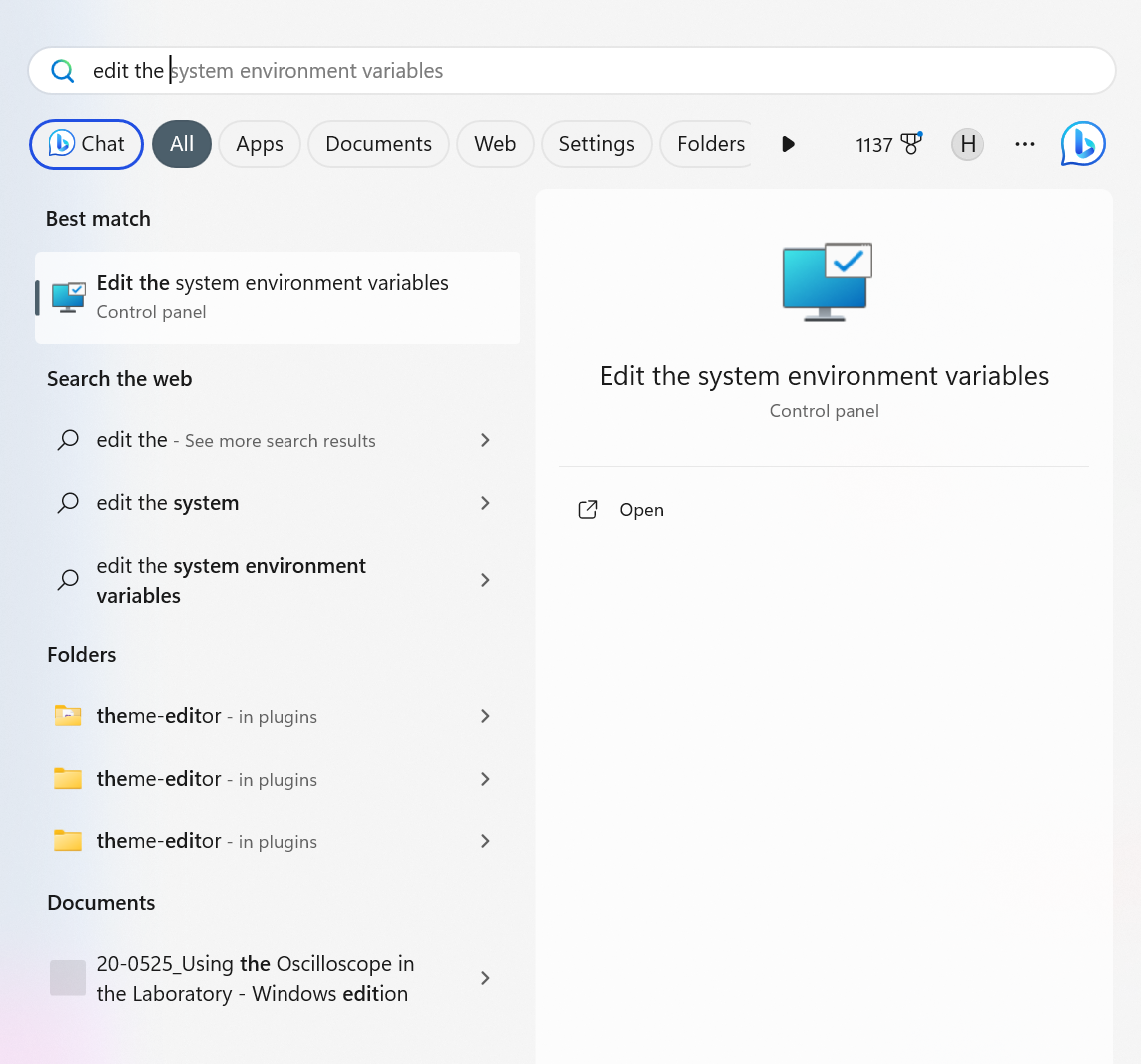
次に、「環境変数」タブをクリックします。
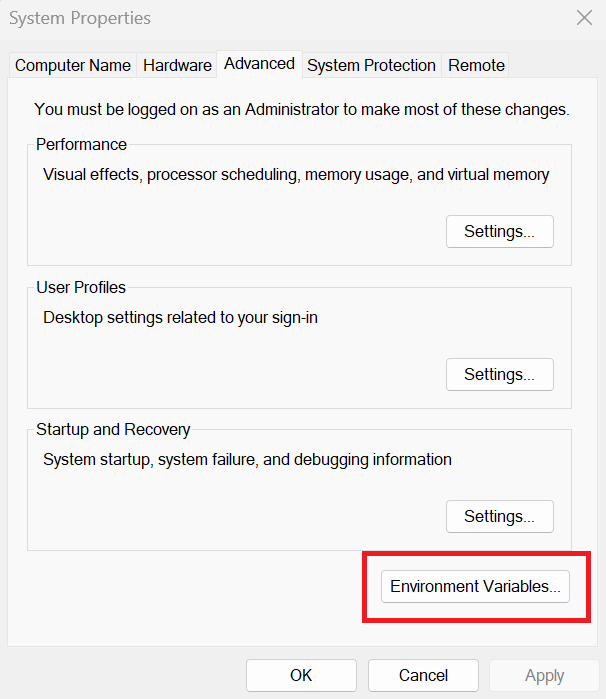
その後、「新規」タブをクリックして新しいシステム変数を作成します。
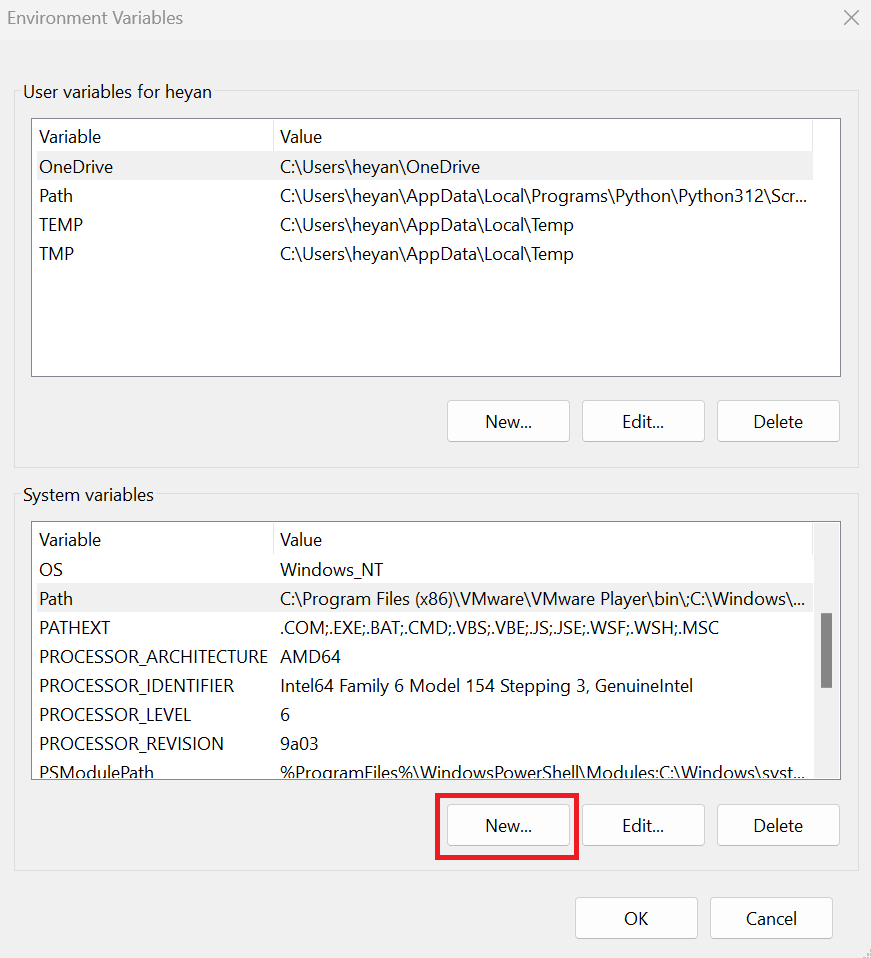
変数名を「 MOKU_DATA_PATH 」として入力し、変数値としてターゲット ビットストリーム パスを入力します。

これで、Python および MATLAB API が使用できるようになりました。
MacOS ユーザーの場合:
mokucli ダウンロードの説明:
Moku cli は、コマンド ウィンドウからアクセスできるさまざまな機能を提供します。次のコマンドを実行してみてください。
mokucli --help
このコマンドの出力にはstream 、 list 、 downloadなどのいくつかのオプションとコマンドが表示されます。このナレッジベースの記事では、特にdownloadコマンドの詳細な説明に重点を置いています。( mokucliのdownloadコマンドと API のmoku downloadコマンドは同じタスクを実行するため、ユーザーはどちらかのコマンドを 1 回だけ実行すればよいことに注意してください。)
downloadコマンドの機能を理解するには、次のように入力してみてください。
mokucli download --help
このコマンドは、特定のファームウェア バージョンのビットストリームをダウンロードします。さらに、ビットストリーム ファイルの保存先を指定したり、ビットストリームを強制的に書き換えるオプションを選択したりすることもできます。
特定の FIRMWARE_VERSION のビットストリームを TARGET_PATH にダウンロードするには、次のコマンドを実行します。
mokucli download --target TARGET_PATH FIRMWARE_VERSION
ビットストリームがすでにダウンロードされている場合、このコマンドは、ビットストリームが存在することを示すエラーを表示します。ただし、次のコマンドを使用してダウンロード プロセスの完了を強制できます。
mokucli download --target TARGET_PATH --force FIRMWARE_VERSION
MATLAB API の場合、使用前にビットストリームを抽出する必要があります。次のコマンドを使用して .tar.gz ファイルを抽出します。
cd TARGET_PATH
tar -xzvf mokudata-FIRMWARE_VERSION.tar.gz
次に、ビットストリームのファイル パスを環境変数に割り当てて、API 内での利用を容易にします。
システム変数を設定します:
変数名を「 MOKU_DATA_PATH 」として入力し、変数値としてターゲット ビットストリーム パスを入力します。
sudo echo 'export MOKU_DATA_PATH=/Users/heyanglong/Desktop/bitstreams' >> ~/.zshrc
source ~/.zshrc
echo $MOKU_DATA_PATH
これで API の使用準備が整いました。